Yazar:
Eric Farmer
Yaratılış Tarihi:
5 Mart 2021
Güncelleme Tarihi:
1 Temmuz 2024

İçerik
- adımlar
- Bölüm 1 / 2: Hesap ayarlarınızı kontrol edin
- Bölüm 2/2: Parolanızı değiştirin
- İpuçları
- Neye ihtiyacın var
Her geçen gün e-posta kullanırken gizliliğiniz daha da önemli hale geliyor. E-posta adresi, kredi kartı bilgileri, adresler ve telefon numaraları gibi kişisel bilgileri saklayanlar da dahil olmak üzere birçok siteye erişmek için kullanılır. Bu nedenle, kişisel hesabınıza erişimi olan tek kişi olduğunuzu bilmek önemlidir.
adımlar
Bölüm 1 / 2: Hesap ayarlarınızı kontrol edin
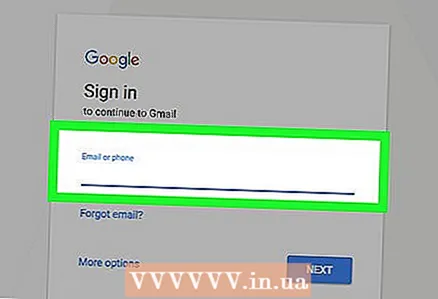 1 Gmail hesabınızda oturum açın. Parola büyük/küçük harf duyarlıdır. “Şifre” girmek “ŞİFRE” ile aynı şey değildir.
1 Gmail hesabınızda oturum açın. Parola büyük/küçük harf duyarlıdır. “Şifre” girmek “ŞİFRE” ile aynı şey değildir.  2 Profil fotoğrafınıza tıklayın. Tarayıcınızın sağ üst köşesinde bulunur.
2 Profil fotoğrafınıza tıklayın. Tarayıcınızın sağ üst köşesinde bulunur.  3 "Hesabım" üzerine tıklayın.
3 "Hesabım" üzerine tıklayın. 4 "Güvenlik ve Giriş" i seçin.
4 "Güvenlik ve Giriş" i seçin. 5 “Cihaz Eylemleri ve Uyarılar” üzerine tıklayın. Bu öğe, pencerenin sol tarafındaki menüde bulunur.
5 “Cihaz Eylemleri ve Uyarılar” üzerine tıklayın. Bu öğe, pencerenin sol tarafındaki menüde bulunur.  6 “Son Etkinlikler” altında “Etkinlikleri Görüntüle”ye tıklayın. Burada, son 28 gün içinde hesabınıza giriş yapmakla ilgili herhangi bir etkinliği görebilirsiniz.
6 “Son Etkinlikler” altında “Etkinlikleri Görüntüle”ye tıklayın. Burada, son 28 gün içinde hesabınıza giriş yapmakla ilgili herhangi bir etkinliği görebilirsiniz. 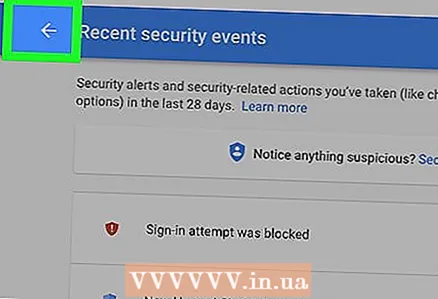 7 Geri gitmek. URL giriş alanının yanında sol üst köşede bulunan geri dön düğmesini (sol ok) tıklayın.
7 Geri gitmek. URL giriş alanının yanında sol üst köşede bulunan geri dön düğmesini (sol ok) tıklayın.  8 "Son kullanılan cihazlar" altında "Bağlı cihazları görüntüle"yi seçin.
8 "Son kullanılan cihazlar" altında "Bağlı cihazları görüntüle"yi seçin.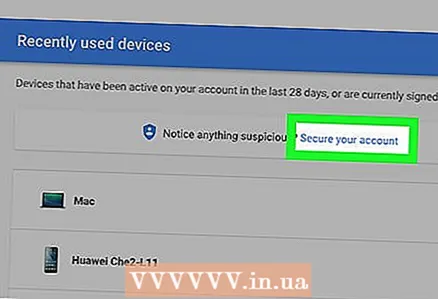 9 Hesabınızı koruyun. Herhangi bir şüpheli etkinlik veya kullanmadığınız cihaz görürseniz, sayfanın üst kısmındaki "Hesabınızı koruyun" bağlantısını tıklayın.
9 Hesabınızı koruyun. Herhangi bir şüpheli etkinlik veya kullanmadığınız cihaz görürseniz, sayfanın üst kısmındaki "Hesabınızı koruyun" bağlantısını tıklayın.
Bölüm 2/2: Parolanızı değiştirin
 1 Gmail hesabınızda oturum açın.
1 Gmail hesabınızda oturum açın. 2 Profil fotoğrafınıza tıklayın. Tarayıcınızın sağ üst köşesinde bulunur.
2 Profil fotoğrafınıza tıklayın. Tarayıcınızın sağ üst köşesinde bulunur.  3 "Hesabım" üzerine tıklayın.
3 "Hesabım" üzerine tıklayın. 4 "Güvenlik ve Giriş" i seçin.
4 "Güvenlik ve Giriş" i seçin. 5 “Şifre ve Giriş Yöntemi”ne ilerleyin.
5 “Şifre ve Giriş Yöntemi”ne ilerleyin. 6 "Şifre" bağlantısını tıklayın.
6 "Şifre" bağlantısını tıklayın.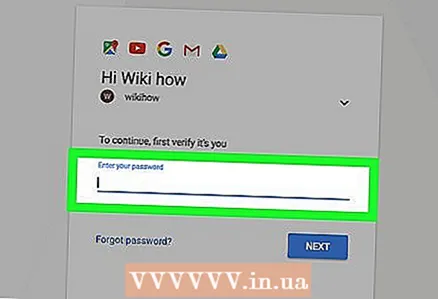 7 Mevcut şifrenizi girin.
7 Mevcut şifrenizi girin.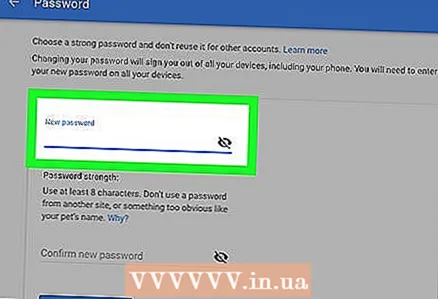 8 Yeni bir şifre gir.
8 Yeni bir şifre gir. 9 “Şifreyi Değiştir” butonuna tıklayın.
9 “Şifreyi Değiştir” butonuna tıklayın.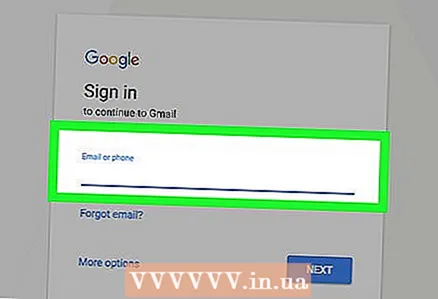 10 Halihazırda e-postanıza bağlı olan tüm cihazlarda hesabınızdan otomatik olarak çıkış yapacaksınız.
10 Halihazırda e-postanıza bağlı olan tüm cihazlarda hesabınızdan otomatik olarak çıkış yapacaksınız. 11 Yeni bir şifre ile hesabınıza tekrar giriş yapın.
11 Yeni bir şifre ile hesabınıza tekrar giriş yapın.
İpuçları
- Yakınlarınıza bile şifrelere güvenmeyin.
- Kafeler veya internet kafeler gibi halka açık yerlerde kullanırken Gmail (veya başka herhangi bir) hesabınızdan çıkış yapmayı unutmayın.
- Gmail sizi şüpheli etkinlik konusunda uyarırsa, hemen şifrenizi değiştirin.
- Hesabınızı güvende tutmak için şifrenizi sık sık değiştirin.
Neye ihtiyacın var
- Gmail hesabı
- Bilgisayar / mobil cihaz
- internet bağlantısı



